如果貴公司使用 Looker 預先建構的起始頁面,管理員或具備 manage_homepage 權限的使用者,可以在右側的公告側欄中,與所有 Looker 使用者分享文字、連結和圖片:
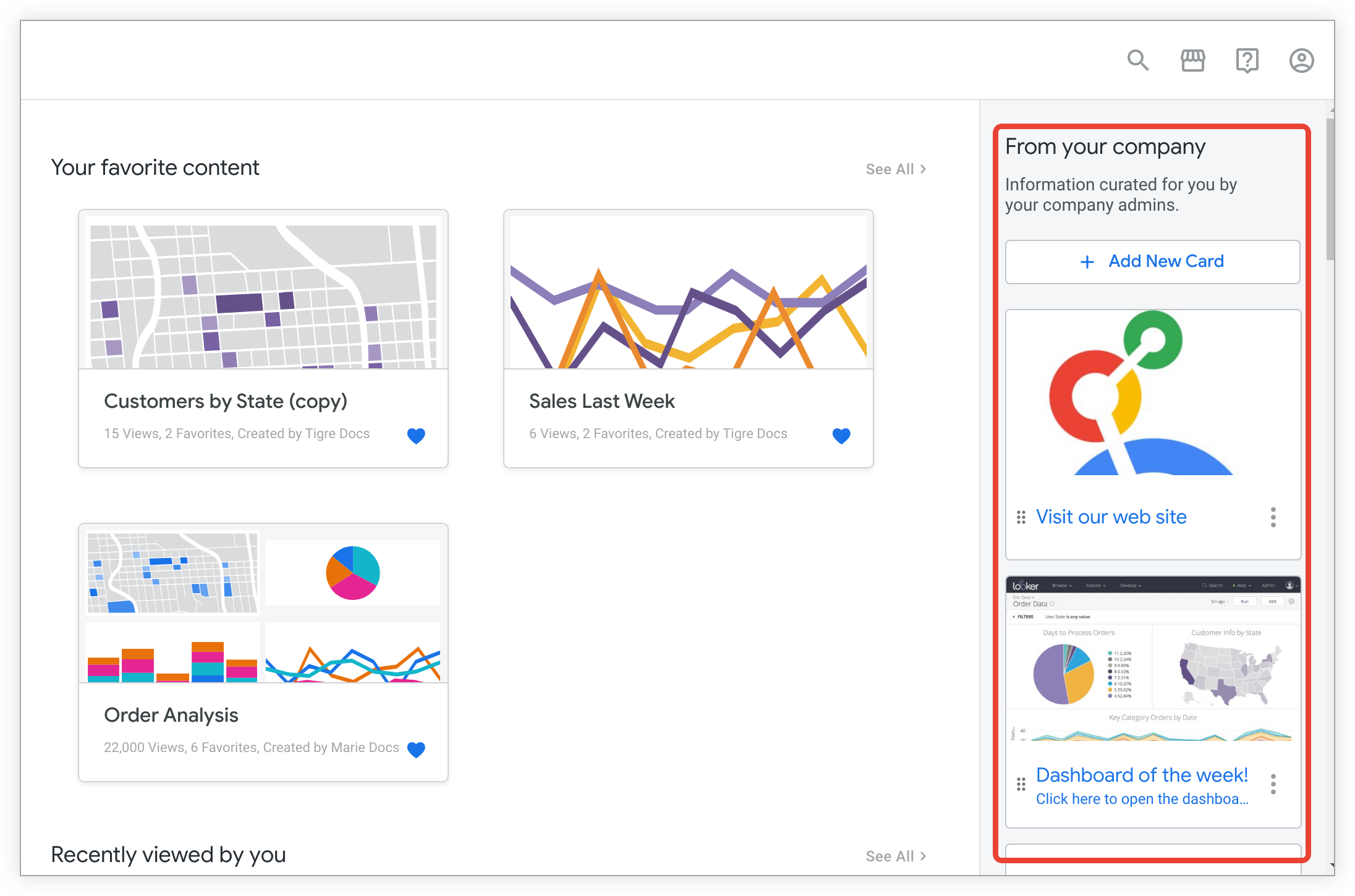
如果關閉了公告側欄,請在 Looker 標頭的「說明」選單中選取「歡迎指南」,即可重新開啟。
管理員和具備manage_homepage權限的使用者可以新增或編輯側欄。在側欄中新增內容前,非管理員使用者會看到沒有側欄的預先建構首頁。管理員和具備manage_homepage權限的使用者會看到提示,可將內容新增至側欄。
新增卡片
- 按一下側欄頂端的「+ 新增資訊卡」。
- 在「標題」下方輸入卡片標題。標題會顯示為資訊卡上始終可見的標題文字。如果標題超過 25 個半形字元,可能無法正常顯示,結尾可能會遭到截斷。
- 視需要輸入下列資訊:
- 說明:顯示在資訊卡標題後方的文字。「說明」欄位的長度上限為 250 個字元。
- 連結:使用者點選資訊卡時,系統在新瀏覽器分頁中開啟的網址。請輸入完整網址,包括
https://或http://。使用者不會看到網址路徑,但如果資訊卡是連結,標題和文字會顯示為藍色;如果資訊卡不是連結,標題和文字會顯示為黑色。您也可以使用「說明」欄位新增連結目標的文字說明,例如標題。 - 上傳圖片:按一下「上傳圖片」按鈕,上傳資訊卡中顯示的圖片。
- 完成新資訊卡後,按一下「建立」。
編輯資訊卡
- 在要編輯的資訊卡上,按一下三點「內容資訊卡選單」圖示,然後選取「編輯」。
- 視需要編輯下列項目:
- 標題:資訊卡上永遠會顯示的粗體文字
- 說明:顯示在資訊卡標題後方的文字
- 連結:使用者點選資訊卡時,在新瀏覽器分頁中開啟的網址
- 你也可以按一下垃圾桶圖示,刪除資訊卡的圖片。如要上傳新圖片,請按一下「上傳圖片」,然後瀏覽並上傳新圖片。
- 選取「儲存」即可儲存資訊卡。
變更側欄標題或說明
- 將滑鼠游標懸停在側欄標題或說明上,即可顯示「編輯」鉛筆圖示。按一下「編輯」鉛筆圖示。
- 選取現有標題或說明,然後換成新的側欄標題或說明。
- 如要儲存變更,請按一下「完成」勾號圖示。
重新排列資訊卡
按一下資訊卡左下方的六點拖曳控點圖示,然後拖曳即可變更資訊卡在側欄中的順序。
刪除卡片
- 在要編輯的資訊卡上,按一下三點「內容資訊卡選單」圖示,然後選取「刪除」。
- 按一下「確認」即可確認刪除。
連結至 Markdown 文件
您可以使用 GitHub 風格的 Markdown 撰寫 Looker 專案的說明文件、公告或資訊,並在側欄中連結至說明文件檔案。
具備開發人員權限的使用者可以按照下列步驟,前往 Markdown 文件並取得網址:
現在,使用者可以點選該側欄資訊卡,Looker 就會在新的瀏覽器分頁中開啟文件。

